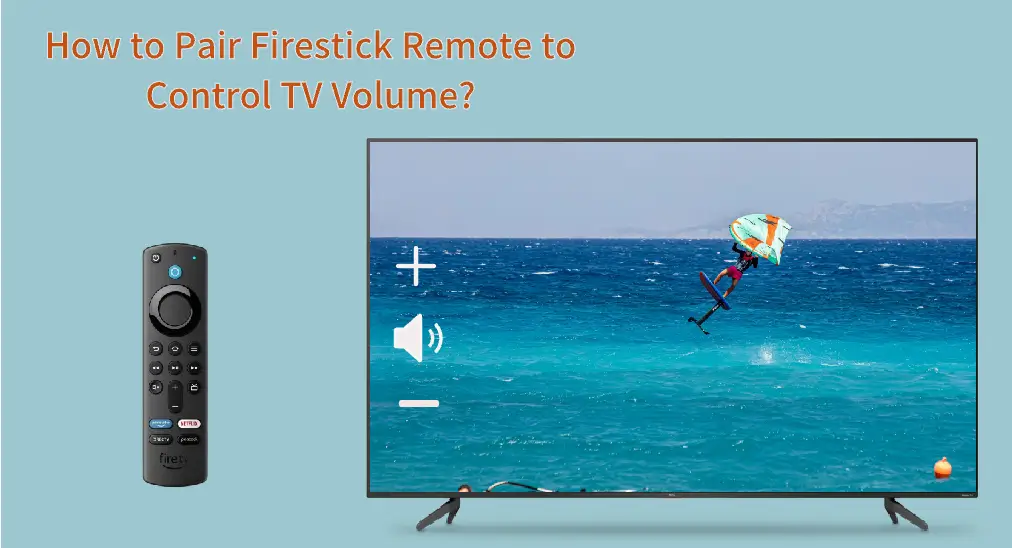
Pairing your Firestick remote to control your TV's volume can streamline your viewing experience by reducing the need for multiple remotes. In this guide, we will walk you through the process to Firestickリモコンをテレビの音量にペアリングする.
目次
Firestickリモコンとは何ですか?

モデルの新しいFirestickリモコン、特にサムスンからの Firestick 4K、まだ小さな黒いプラスチック製のデバイスですが、Firestickでのストリーミングコンテンツのナビゲートだけでなく、音量調整や電源設定など、テレビの基本的な機能も管理するように設計されています。
The design allows you to control your TV's volume directly from the Firestick remote, eliminating the hassle of switching between the Firestick remote and the TV remote. This comes true after a pairing process, and scroll down to see how to pair Firestick remote to TV for volume.
テレビにFirestickリモコンをペアリングする準備をする
Firestickリモコンでテレビの音量を操作する方法は?Firestickリモコンをテレビとペアリングする必要があります。しかし、ペアリングプロセスに進む前に、スムーズなペアリングプロセスのためにいくつかの準備が必要です。
まず、Firestickリモコンの中のバッテリーが十分な電力を持っていることを確認してください。バッテリーの電力が低いと、ペアリングの失敗を引き起こす可能性があります。
その後、ソフトウェアを確実にしてください。 Firestickは最新です。. アップデートを確認するには、 にアクセスしてください。 設定 > マイ Fire TV > About > アップデートを確認してください.
最後に、有効にする HDMI-CEC (Consumer Electronics Control)をTVとFirestickで有効にして、HDMI経由で接続されたこれらのデバイスが互いに効果的に通信および制御できるようにします。
HDMI-CECは多くの現代のテレビに組み込まれていますが、テレビのブランドによって異なる名前が付けられています。例えば、Vizio TVではCECと呼ばれていますが、LG TVではSimpleLinkと呼ばれています。
テレビとFirestickでHDMI-CECを有効にする方法?ステップはテレビによって異なり、LGテレビでのステップを共有したいと思います。異なるブランドのテレビの場合は、テレビのマニュアルを参照してください。
LGテレビとFirestickでHDMI-CECを有効にする方法は次のとおりです。
- LGのテレビで:
ステップ1. 押してください 設定 LGリモコンのボタン。
ステップ2. メニュウの中に、 すべての設定 > 一般的 > デバイス > HDMI設定 > SIMPLINK (HDMI-CEC).

ステップ3. CECが無効になっている場合は有効にしてください。
- Firestickで:
ステップ1. 押してください ホーム Firestickのリモコンアプリのボタンです。
ステップ2. 場所を特定します。 歯車のアイコン ホーム画面に移動して、それを選択してください。
ステップ3. メニュウの中に、 表示とオーディオ > HDMI CECデバイス制御.

ステップ4. CEC機能がオフの場合はオンにしてください。
Firestickリモコンをテレビの音量にペアリングする方法
LGテレビの音量にFirestickリモコンをペアリングする方法のチュートリアルに従い、ペアリングプロセスを完了してください。
ステップ1. Firestickの設定メニューに戻り、 を選択します。 装備制御 メニューからのオプション。
ステップ2. 選択する 機器を管理する 機器制御メニューのオプション。

ステップ3. 選択する テレビ option as you're syncing your Firestick for a television.

ステップ5. 選択する テレビを変える オプションを選択し、再度プロンプトが表示された場合は再度選択します。
ステップ6. Firestickがテレビ情報を検出するのを待ってください。Firestickがテレビの名前を表示したら、選択してください。 はい; さもなければ、選択する いいえ そして、リストからテレビのバンドを選択してください。

ステップ7. 画面上のプロンプトに従って、ボタンを押してください。 電源 Firestickリモコンのボタンを押して、10秒待ってから再度ボタンを押します。
ステップ8. テレビがリモコンアプリからのコマンドに応答する場合、選択 はい;それ以外の場合は、さらに試行してください。
ステップ9. 選ぶ Next 音量テストのため。
ステップ10. 押してください ボリューム + そして Volume - Firestick リモコンのボタンで音量を調整する。
ステップ11. 選ぶ はい リモコンアプリが音量テスト中に音量を制御できる場合。
ステップ12. 画面の指示に従って次の設定を完了してください。
接続が確立されると、あなたは Firestickのリモコンを使用してテレビを操作する 音量を調整するために複数のリモコンアプリを使わずに済みます。さらに、あなたも Firestickのリモコンを使ってテレビをオフにする.
If you want to control another TV's volume with your Firestick remote, go to 設定 > 装備制御 > 機器を管理する > テレビ > テレビを変える 画面の指示に従ってください。
Firestickリモコンがテレビにペアリングされない
Firestickのリモコンがテレビとペアリングされていない場合や、音量調節が機能していない場合は、次のトラブルシューティングプロセスに従ってください。
- バッテリーレベルを確認してください。上記のように、バッテリー電力が低下すると、接続の問題や音量調整を含むコントロールの故障を引き起こす可能性があります。新品のバッテリーが最近取り付けられた場合は、正しく配置されているか確認してください。
- Restart your Firestick. Unplug your Firestick from the power sources and your TV, wait for about 60 seconds, then plug it back in. This can help clear any temporary glitches influencing the remote's performance and refresh the remote.
- Disconnect other Bluetooth devices. If there are too many Bluetooth devices connected to your TV, it may interfere with the remote's functionality.
- Issue Alexa voice commands. Try using Alexa voice commands to adjust the volume, like "Alexa, volume up" or "Alexa, volume down".
- Firestickのファームウェアを更新します。古いファームウェアは互換性の問題を引き起こす可能性があるため、デバイスのファームウェアが最新であるかどうかを確認してください。 設定 > マイ Fire TV > About > アップデートを確認してください.
- Firestickを工場出荷時設定にリセット。最後に、Firestickの工場出荷時設定にリセットするには、 に移動します 設定 > マイ Fire TV > 工場出荷時の設定にリセット。これにより、すべての設定が消去され、デバイスが工場出荷時の設定に戻ります。
リモコンアプリなしでテレビの音量を上げる方法は?
リモコンアプリ をインストールして、テレビの音量を調整する第3の選択肢があります。 ユニバーサルTVリモコンアプリ BoostVisionが提供するこのアプリは、スマホを使用してFirestickまたはサムスン/Roku/LG/Vizioテレビを操作することができます。

万能リモコンアプリをダウンロードします
終わり
Firestickのリモコンでテレビの音量を操作する方法は? リモコンアプリをテレビにプログラムする必要があります。このガイドでは、LGテレビを例に挙げて、Firestickのリモコンアプリをテレビの音量と電源に接続する方法を説明していますが、他のブランドでも同様の手順です。これらのステップに従うことで、視聴体験を効率化し、リモコンアプリでテレビとFirestickを一括管理できます。
FirestickリモコンをテレビにペアリングするのFAQ
Q: Fire Stickのリモコンでテレビを操作できますか?
はい、Fire Stickのリモコンアプリは、テレビがHDMI-CECをサポートしている場合、テレビを操作できます。テレビとFirestickの両方でHDMI-CECを有効にし、Firestickの設定を構成することで、リモコンアプリは電源と音量の機能を管理できます。
Q: Firestickのリモコンをテレビの音量と電源に接続する方法は?
まず、テレビとFirestickでHDMI-CECを有効にします。それから、Firestickのリモコンアプリをテレビとペアリングします。 設定 > 装備制御 > テレビ 、Firestickで。最後に、画面上の指示に従ってリモコンをペアリングしてください。
Q: Fire Stickのリモコンで音量が機能しないのはなぜですか?
バッテリーの問題、ペアリングの失敗、ミュート機能の作動、信号干渉が、Fire Stickリモコンアプリの音量が機能しない一般的な理由です。








